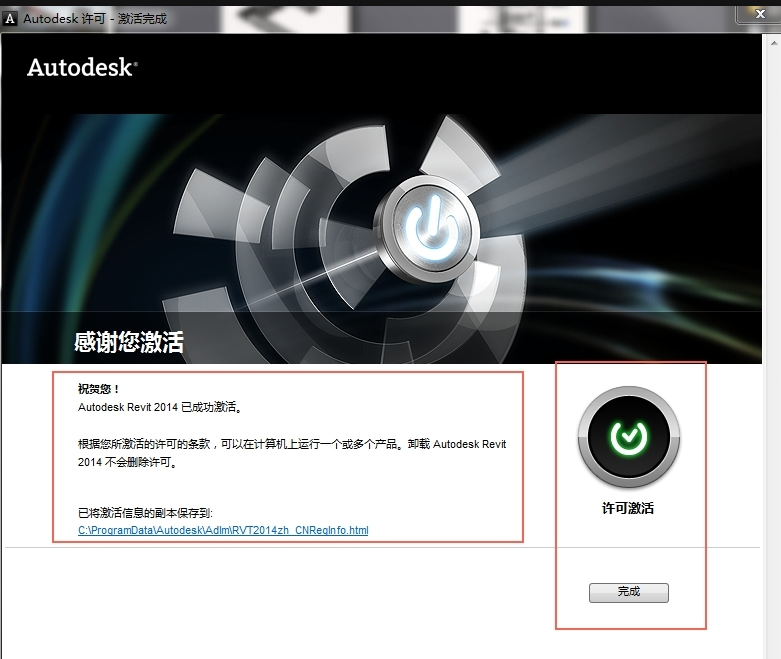软件Tags:
AutodeskRevit2014一款提供支持建筑设计、MEP工程设计和结构工程的三维设计专用工具,由Autodesk企业专为工程建筑信息内容实体模型(BIM)搭建,能够依照建筑设计师和室内设计师的思索方法开展设计方案,能够协助建筑师们设计方案、修建和维护保养品质更强、能耗等级高些的工程建筑,软件实际操作应用界面简约友善,功能强劲的设计方案三维绘图软件,它是根据工程建筑信息内容实体模型的、朝向机器设备及管路技术专业的设计方案和绘图解决方案。它能够最大限度地降低机器设备技术专业设计部门中间及其与建筑设计师和结构设计师中间的协调问题。用户还能够应用参数化设计预制构件建立最繁杂的组件(比如细实木家具和机器设备),及其最基本的建筑材料(比如墙和柱)。最重要的是,您不会需要到任何编程语言或代码。
软件版本更新功能:
1、楼梯(按构件)
*用于创建梯段的其他定位线选项:梯边梁外侧左”和“梯边梁外侧右,允许您在创建梯段时与任何一侧的梯边梁对齐。
*创建楼梯之前或之后修改实际梯段宽度:在创建梯段以更改梯段宽度值时,可从选项栏上修改新的“实际梯段宽度”选项。 若要在梯段创建后修改实际梯段宽度,则在楼梯部件编辑模式中,可以为梯段宽度选择临时尺寸标注并更改值。
*修改平台形状:自动平台提供新的控件,可以修改平台弦边长度(平台与梯段连接处)。
*平台形状自动调整行为:除非您拖动自动平台外边缘上的控件,否则,在修改梯段或使用其他平台控件更改平台形状时,此边的位置将保持固定。
*自动平台创建:当创建梯段宽度不等的 U 形楼梯时,所创建的自动平台深度会与最窄梯段的宽度相匹配。 平台深度可在创建后使用直接操纵控件或临时尺寸标注进行更改。
*精确修改支持:临时尺寸标注现在可以用于修改梯段的宽度、U 形楼梯上的平台深度、螺旋梯段的半径以及楼梯构件之间的距离。 关联尺寸对于直线梯段会显示为长度,对于弧形梯段则显示为半径和角度。
*捕捉参照改进:在创建和修改楼梯构件时,您会注意到多个捕捉功能。 例如,在拖动楼梯路径端点控件时,可进行梯段到梯段的竖向、横向、平行和垂直捕捉。
2、分段立面图
*现在可以用于将立面拆分为与视图方向正交的视图段,就象拆分剖面一样。
3、新的样例模型
*一个新的样例建筑模型 rac_basic_sample_project.rvt 显示如何使用 Revit 工具构建模型和记录设计的示例。 使用学习链接可以转到介绍如何使用功能或添加图元的帮助主题。
*要打开此模型,请在“最近使用的文件”窗口(单击“视图”“用户界面”“最近使用的文件”)中单击其缩略图。
*在项目中,标题图纸上的明细表列出了可用的学习链接,并指示了打开以访问它们的视图。
1)在一个视图中,单击蓝色的问号可了解附近的条目。
2)在“属性”选项板中,单击“学习链接”字段,然后单击 以打开相关帮助主题。
3)在“属性”选项板中单击“已审阅内容”复选框以通过“学习链接”跟踪进度。
4、分割系统
*使用“分割系统”命令可将包含多个系统的风管或管道系统分割为单独的系统。
*管道样板现在创建新项目时可使用卫浴系统样板
*卫浴系统样板包括排水(雨水)和污水(土壤、污水、通气管)系统。 机械系统样板仍包括采暖、通风和空调服务的管道(卫浴),用于英国的样板稍有不同,并且包含更多管道管件内容,包括铸铁和各种类型的塑料。
5、添加风道末端
*可以将非主体风道末端直接放置在风管上。 Revit MEP 包括一个使用此功能的新风道末端内容(格栅和散流器)。
*用于风管和管道的管帽开放端点:您可以将管帽添加到开放式的风管和管段、管件以及基于布管系统配置的附件。
*布管系统配置支持管帽:布管系统配置现在支持用于风管和管道的管帽。
*用于风管、管道、线管和电缆桥架布管的特定角度:您可以指定 Revit 在绘制风管、管道、线管或电缆桥架时会使用的角度。
*用于直线段风管和管道的计算方法:第三方开发人员可以另外创建计算方法,并作为附加模块安装以替换 Revit 中默认的计算方法。 您可以在机械设置中为风管和管道的直线段指定不同的计算方法。 对于风管,可以指定用于计算压力损失的方法。
*对于管道,可以指定用于计算压力损失和流量的方法。
*用于风管和管道管件以及附件的计算方法:使用“特性”选项板上的损失方法参数可以为风管和管道管件以及附件选择压力损失方法。 使用“损失方法设置”选项可以编辑损失方法的设置。
*管道尺寸标注项目单位:在“项目单位”对话框中,您现在可以为管道尺寸标注指定项目单位。
*指定接头的半径/直径尺寸:在编辑管件的族时,您可以使用“圆形连接件大小”参数以指定是否将半径或直径用于管道、风管、线管和电缆桥架接头。
6、结构增强功能
*钢筋
*结构钢筋工具增强了若干功能。
*Revit Structure 中增加了钢筋舍入。 现在,您可以指定结构钢筋的舍入参数。
*现在您可以在“钢筋形状参数”对话框中计算钢筋形状的总长度。 这样做的目的是符合英国标准和文档需要。
*现在,您可以在指定形状时将钢筋指定为忽视弯钩。 这可以根据欧洲标准改进钢筋形状规范的定义并将结构工作流延伸到制造过程。
*现在,使用“钢筋弯钩长度参数”对话框可以定义钢筋类型的相切弯钩长度参数。
*新的错位搭接接头位置已添加到钢筋网。
*现在,您可以对选定的钢筋图元上的默认主体限制条件行为应用替代钢筋限制条件应用到钢筋保护层、主体中的其他钢筋实例和主体表面。
*结构框架的放置:现在,您能够更好地控制梁和支撑几何图形相对于定位线的位置以及梁端点的放置。
7、这些功能可用于钢梁和支撑。
*现在,选择梁或支撑时可以看到定位线。
*您可以将梁图元的几何图形与其定位线对正,将X 和 Y 方向上的对正参数统一调整为图元,或单独调整为各个终点。
*您可以从定位线偏移梁图元的几何图形。 将 Y 和 Z 方向上的偏移参数统一调整到图元,或单独调整到各个终点。
*您可以通过使用内置参数(而不是族参数)增加或减小梁图元几何图形与非连接梁定位线末端或支撑末端之间的长度。
*您可以通过使用新参数增加或减小梁图元几何图形与连接图元的面之间的距离。
8、结构分析
对分析模型的改进包括:
*分析节点参数连接状态用于区分以下连接状态:已连接 - 自动检测、已连接 - 线性、已连接 - 表面和未连接。 “连接状态”参数可以录入明细表。
*可以使用分析链接属性过滤、录入明细表和标记。
*将分析模型和物理图元信息包括在一个明细表中,用于区分分析模型和物理模型的特性。
*改进了墙平差工具的功能。 现在,您还可以相对于分析楼层和分析基础底板的节点对分析墙进行平差。
*分析模型视图控制图标可以显示和隐藏当前视图中的分析模型。
*多钢筋注释:现在可以使用单个标记注释多个钢筋和钢筋集。 通过这些注释可使用详细制造和构造信息对钢筋集中的各个钢筋进行标记。
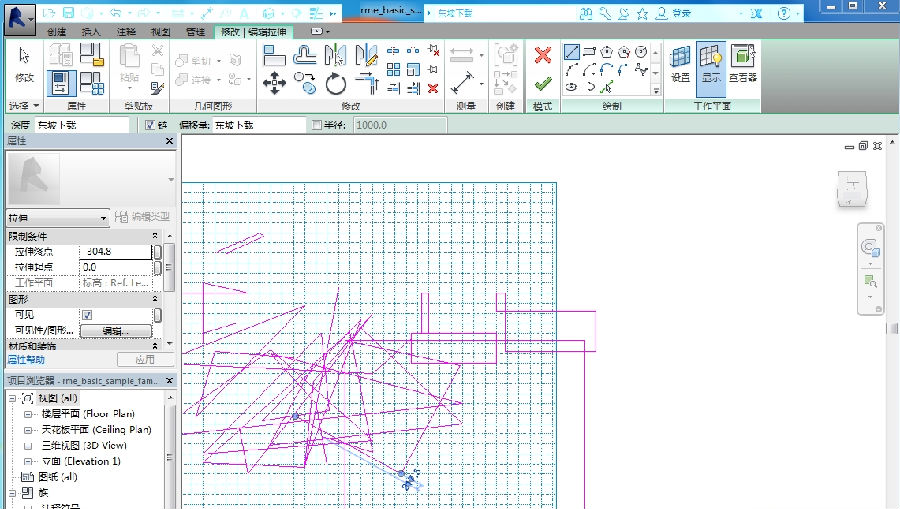
软件下载安装破解步骤教程:
1、下载完成后解压软件
2、点击“setup.exe”开始正式的安装,在弹出的界面中点击“安装”
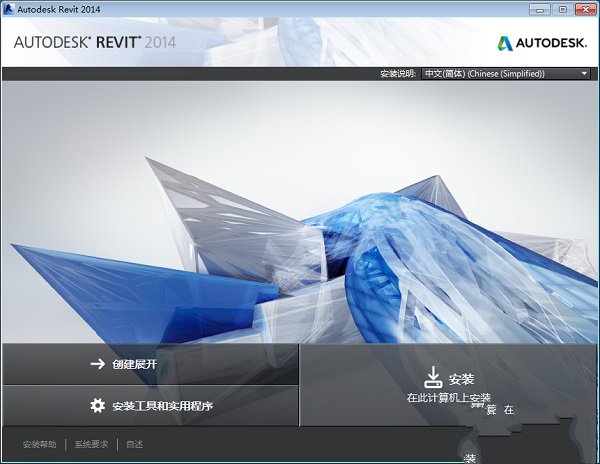
3、勾选“我接受”,然后点击“下一步”
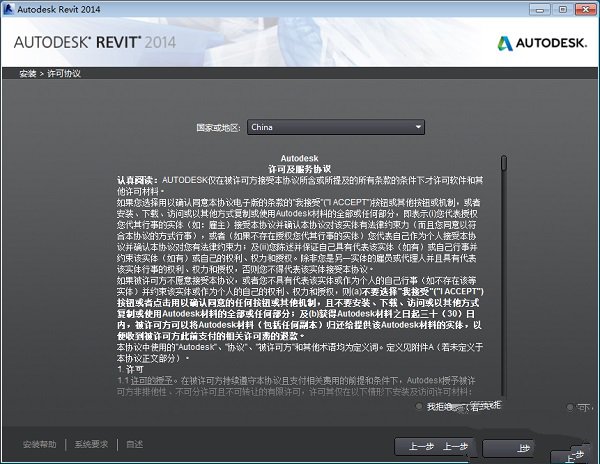
4、勾选“单机版”,然后输入序列号066-66666666 产品密匙829F1
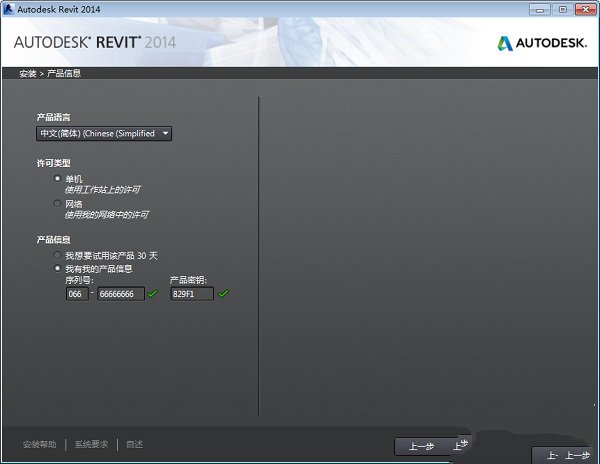
5、选择软件的安装路径,这里无需注意什么,只需注意该软件安装需要8个G的空间,所以在安装的时候请注意是否要多余的空间可供使用
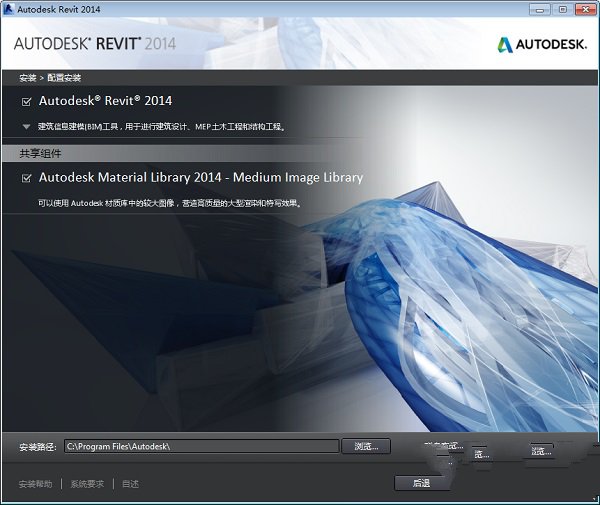
6、安装开始.....
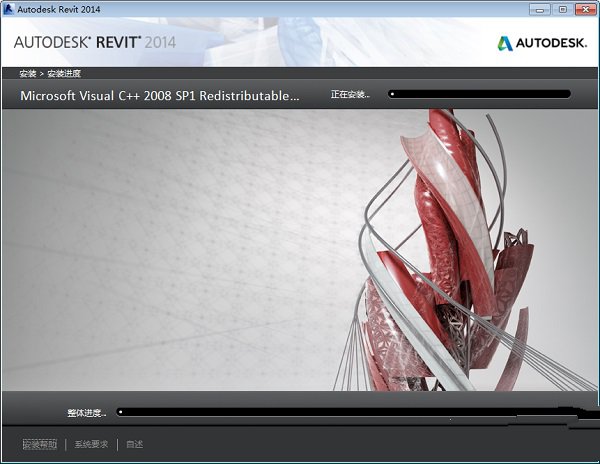
7、安装完成
软件破解教程(断开网络)1、安装完成后,autodesk revit 2014中文版
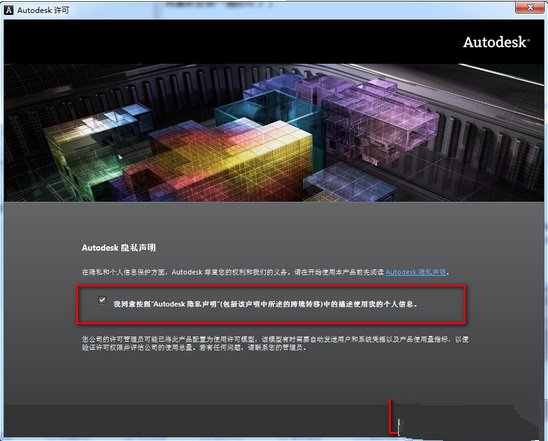
2、点击激活,勾选同意协议之后它会告诉您,您的序列号是错误的,这时点击关闭等一会再点击激活即可
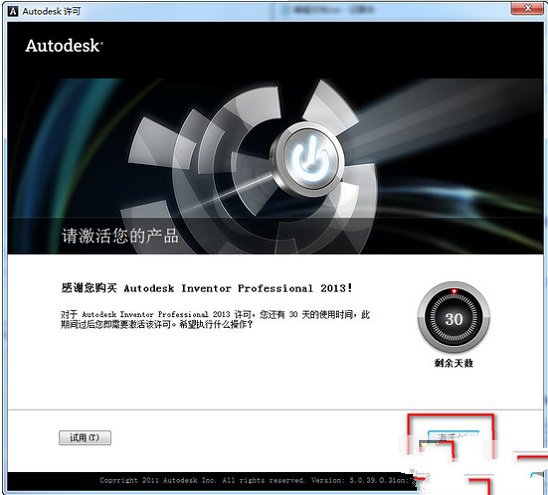
3、在激活界面中选择“我拥有一个Autodesk激活码”。
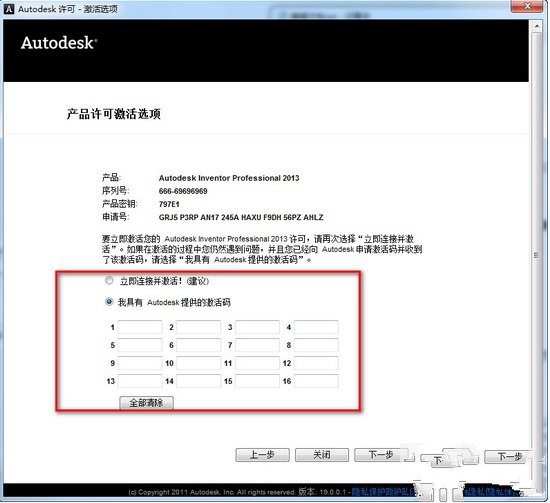
4、以管理员身份对应版本的XFORCE Keygen 32bits或64bits注册机
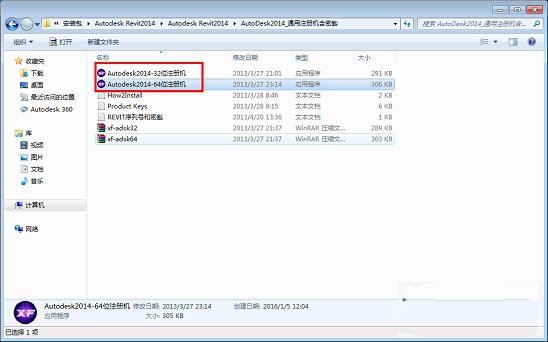

5、先粘贴激活界面的申请号至注册机中的Request中
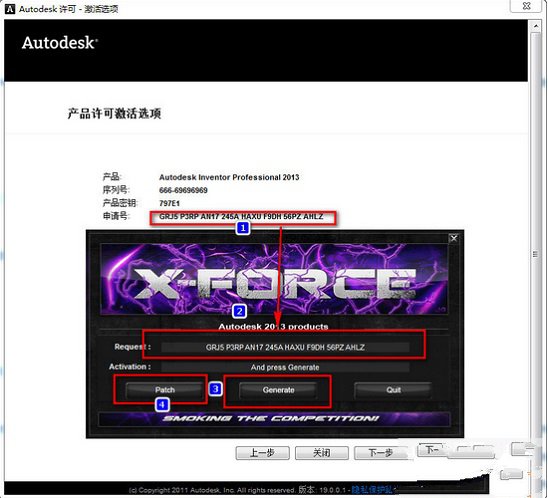
6、点击Generate算出激活码,在注册机里点Mem Patch键否则无法激活提示注册码不正确。这条是激活的关键所在一定要算好之后先点击Patch键否则就会提示激活码无效
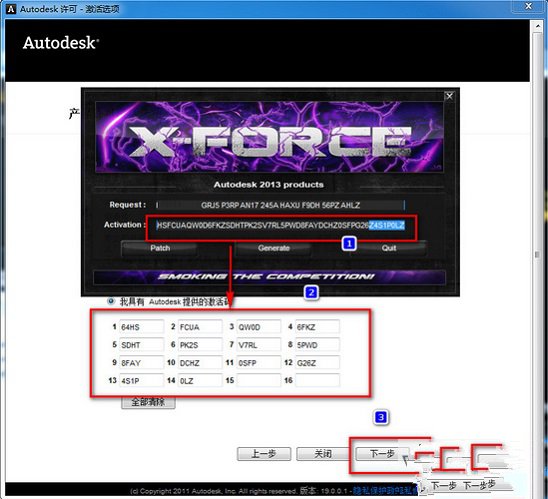
7、最后复制Activation中的激活码至“输入激活码”栏中,并点击下一步完成激活
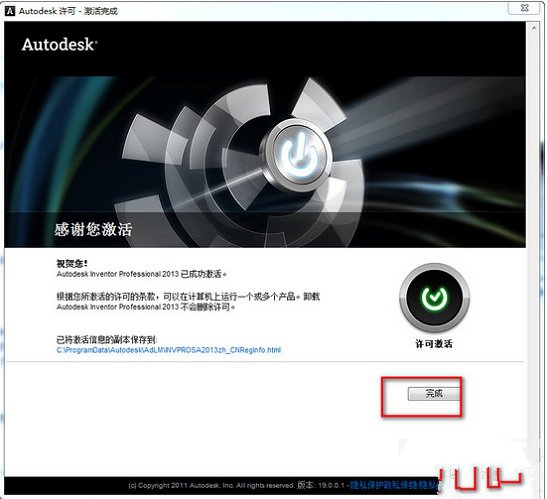
软件使用技巧分享:
一、选择图元
1、在绘图区域中,选择要通过其创建零件的图元
2、单击“修改 | <图元类型>”选项卡 “创建”面板 (创建零件)
二、选择工具
1、单击“修改”选项卡 “创建”面板 (创建零件)
2、在绘图区域中,选择要通过其创建零件的图元
3、当工具处于活动状态时,只有可用于创建零件的图元才可供选择;不可选择的图元显示为半色调
4、按Enter键或空格键完成操作
三、编辑裁剪区域
1、在平面、立面或剖面视图中,选择裁剪区域,然后单击“编辑修改 | <视图类型>”选项卡“模式”面板 编辑裁剪。
2、使用“修改”和“绘制”面板上的工具根据需要编辑裁剪区域。 修改或删除现有的线,然后绘制完全不同的形状。
3、完成后,单击完成编辑模式
PS:如果要重设某个已编辑的裁剪为矩形形状,选中该裁剪,然后单击“编辑修改 | <视图类型>”选项卡“模式”面板“重设裁剪”。
四、创建明细表或数量
1、单击“视图”选项卡 “创建”面板 “明细表”下拉列表 “明细表/数量”
2、在“新明细表”对话框的“类别”列表中选择一个构件。 “名称”文本框中会显示默认名称,可以根据需要修改该名称
3、选择“建筑构件明细表”
PS:不要选择“明细表关键字” 如果要创建关键字明细表,请参见关键字明细表
4、指定阶段
5、单击“确定”
6、在“明细表属性”对话框中,指定明细表属性。 请参见指定明细表属性
7、单击“确定”
五、指定材质的自定义参数
1、在“材质浏览器”对话框内打开“材质编辑器”面板中的材质
2、在“材质浏览器”对话框的左下角,单击“自定义参数”
PS:“自定义参数”按钮仅在自定义参数已添加到当前项目后才会显示
3、在“材质参数”对话框中,为使用“项目参数”命令创建的自定义参数指定值
4、单击“确定”
Autodesk Revit 2014破解版
本地电脑下载
电信下载地址:
其它